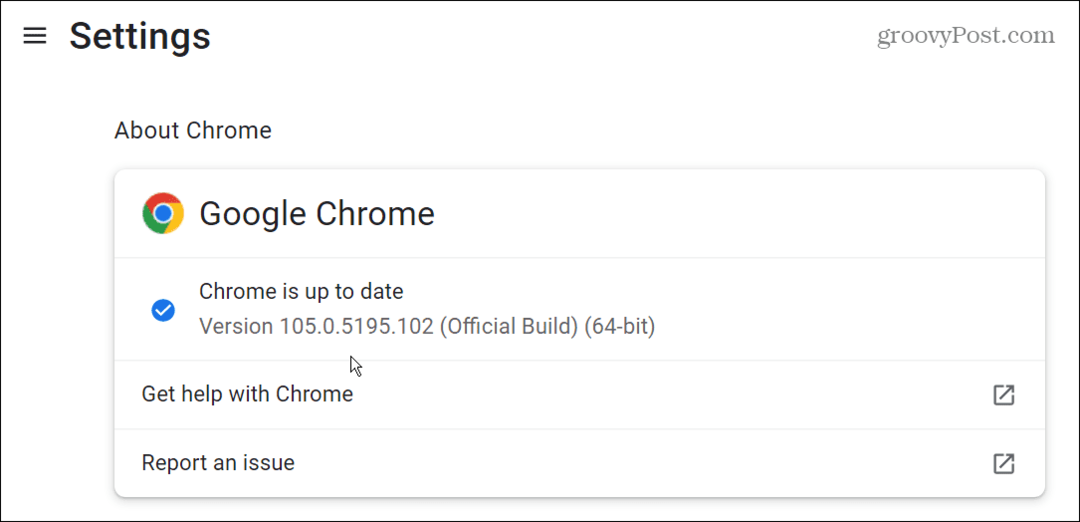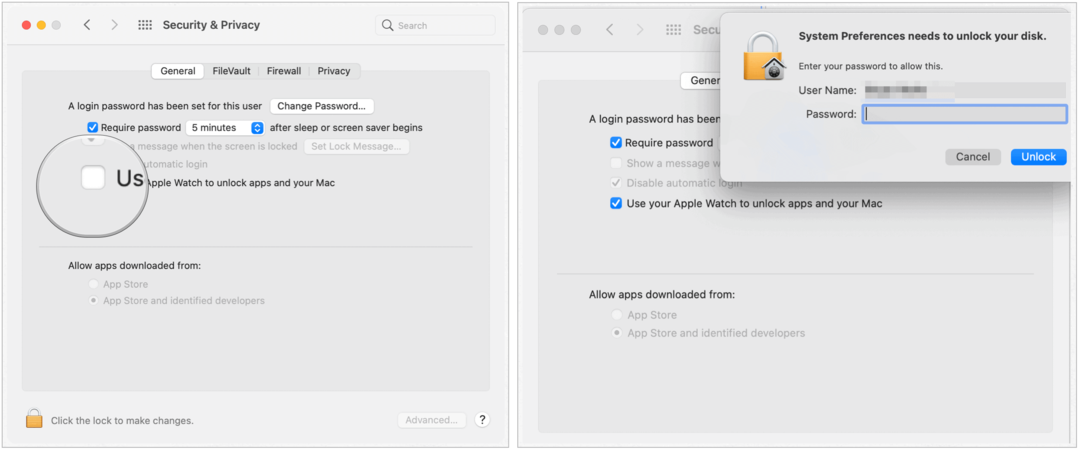Objektumok zárolása a Google Diákban
Google Diák Google Hős / / April 02, 2023

Utolsó frissítés dátuma

Állítsa le az objektumok áthelyezését vagy törlését a Google Diákban, ha rögzíti őket a helyükön. Ez az útmutató elmagyarázza, hogyan.
Szeretett volna valaha is zárolni egy képet vagy objektumot a Google Diákban, hogy ne mozduljon el vagy véletlenül ne törlődjön? Szerencsére megteheti, mivel a Google Diák lehetővé teszi a tárgyak (például alakzatok és képek) mozgásának korlátozását a diákon.
Az objektumok zárolásával konzisztens hátteret hozhat létre, logót adhat hozzá, vagy olyan szöveget szúrhat be, amelyet nem szeretne módosítani. Az alábbiakban megmutatjuk, hogyan zárolhat objektumokat a Google Diákban.
Az objektumok zárolása csoportosítással
Ha össze szeretné zárni a képeket vagy alakzatokat, hogy ne távolodjanak el, csoportosíthatja őket. A csoportosítás összekapcsolja ezen objektumok helyzetét, és úgy mozgatja őket, mintha egyetlen elem lennének.
Ez lehetővé teszi, hogy megfelelő távolságot tartson az objektumok között, és rögzítse őket a helyükön. Az elemeket azonban együttesen is áthelyezheti.
A Google Diák elemeinek csoportosítása:
- Nyissa meg a Google Diák prezentációját.
- Jelöljön ki egy diát, amely a csoportosítani kívánt elemeket tartalmazza.
- Tartva a Váltás gombot, válassza ki a csoportosítani kívánt elemeket.
- Kattintson a jobb gombbal az elemekre, és válassza ki Csoport.
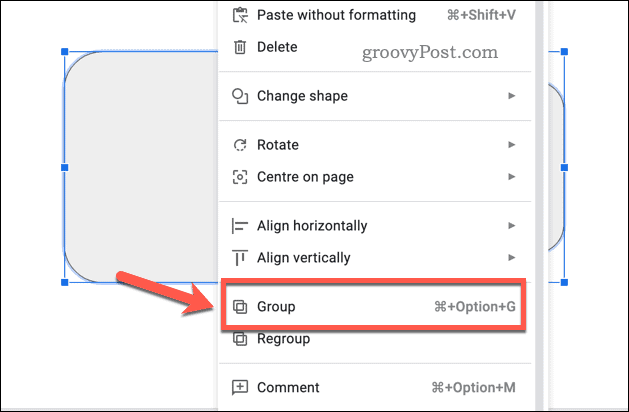
- Az elemek csoportosításának megszüntetéséhez kattintson a jobb gombbal az elemekre, és válassza ki Csoportbontás feloldása.
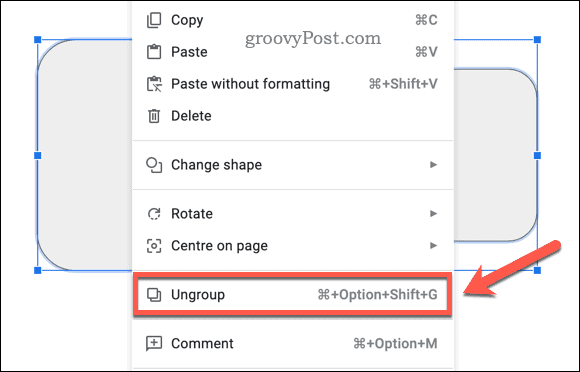
Hogyan zároljunk le egy képet háttérként való használatával
A kép zárolásának egyik legegyszerűbb módja a Google Diákban, ha háttérként állítja be. Ezzel minden dián hozzáadhatja azt a képet, amely az összes többi elem mögött marad.
Kép beállítása háttérként a Google Diákban:
- Nyissa meg a Google Diák prezentációját.
- Menj Csúszik > Háttér módosítása.
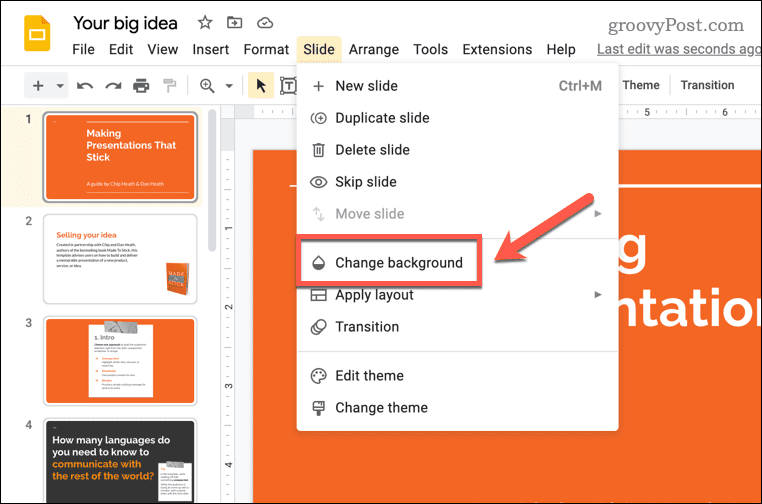
- KattintsonVálasszon képet kép feltöltéséhez a számítógépéről, a Google Drive-ról vagy az internetről. Használhatja a Google által biztosított stock képek egyikét is.
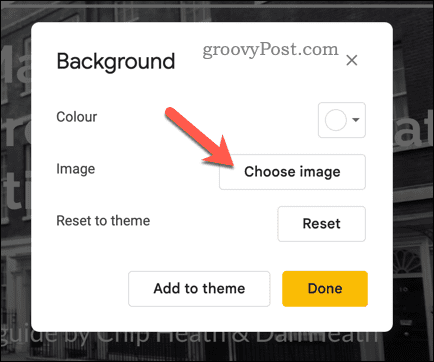
- Miután kiválasztotta a képet, kattintson a gombra Beszúrás.
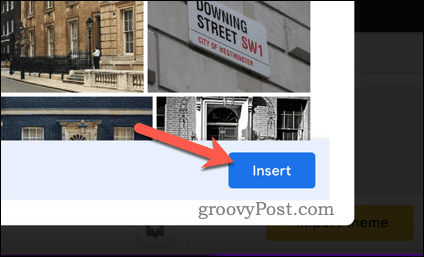
- A kép háttérként való mentéséhez kattintson a gombra Kész.
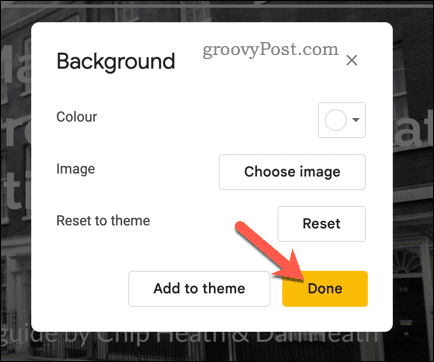
A háttérkép vagy a szín most zárolva lesz, és senki nem tudja áthelyezni vagy törölni. Ha nem rendelkezik háttérként használandó képpel, használhat egyszínű hátteret, vagy használhat helyette egy előre beállított témát (háttérrel), amelyet a Google biztosít.
Objektumok zárolása a fődiával
Az objektumok zárolásának másik módja a Google Diákban a fődia használata. Ez egy speciális dia, amely vezérli az összes többi diák elrendezését és kialakítását. Adjon hozzá bármilyen szöveget, képet, alakzatot vagy objektumot a fődiára zároláshoz.
Miután megjelennek a fődián, a prezentáció minden diáján megjelennek, és rögzítve maradnak.
Objektumok zárolása a Google Diákban a fődiával:
- Nyissa meg a Google Diák prezentációját.
- Menj Csúszik > Téma szerkesztése.
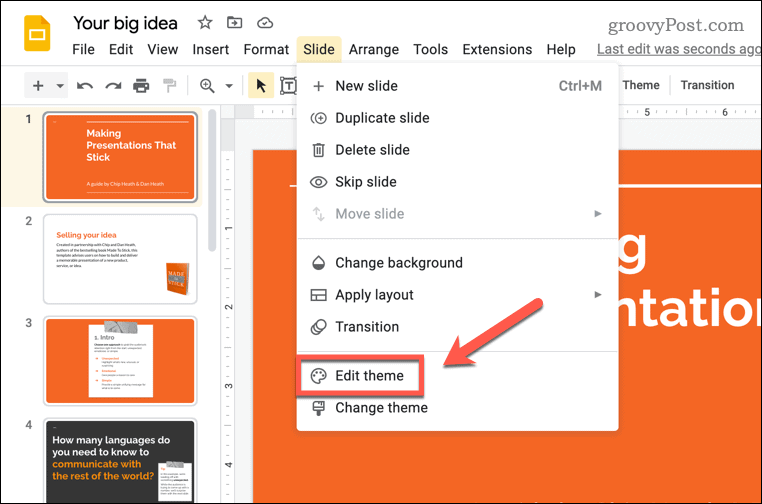
- Kattintson a jobb gombbal bármelyik elrendezésre, és válassza ki Ismétlődő elrendezés. Ezzel létrehoz egy másolatot az elrendezésről, amelyet személyre szabhat.
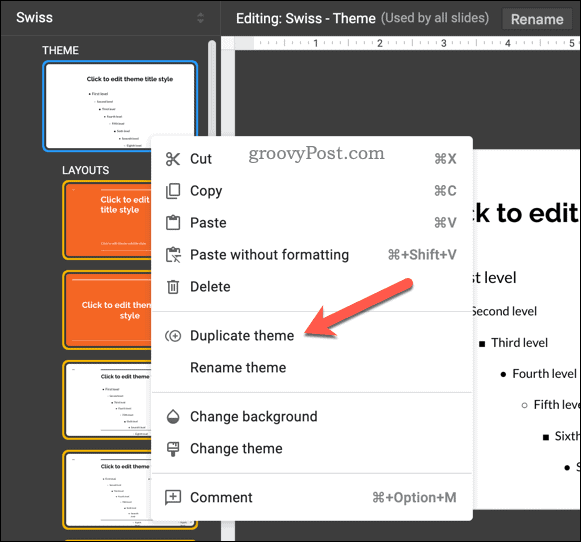
- Illesszen be minden zárolni kívánt objektumot a duplikált elrendezésre. Átméretezheti, elforgathatja, körbevághatja, formázhatja vagy átrendezheti őket.
- Ha végzett az elrendezés szerkesztésével, kattintson a x (kijárat) gombot.
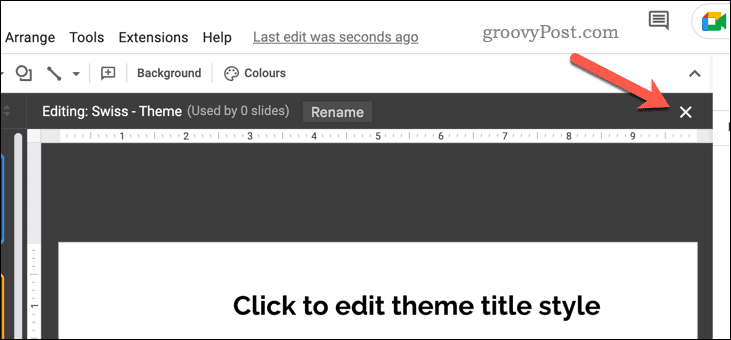
Az objektumai most zárolva lesznek. Az objektumok nem mozgathatók vagy törölhetők a fődián végzett további módosítások nélkül.
Lebilincselő Google Slides-bemutatók készítése
A fenti lépésekkel zárolhatja az objektumokat a Google Diákban – ez csak egy módja annak, hogy professzionálisabb, egységesebb prezentációkat készítsen. Vannak azonban más lépések is, amelyek segítségével javíthatja prezentációit.
Például, ha egy csoport tagjaként dolgozik egy prezentáció létrehozásán, megteheti megjegyzéseket írhat a Google Diákban hogy segítsen visszajelzést adni. Érdemes megfontolni diák elrejtése a Google Diákban előadása során, különösen, ha hiányosak vagy több munkára van szükségük.
Nincs internetkapcsolatod? Mindig tehetted alakítsa át a Google Diák prezentációját videóvá és offline módon mutassa be.
Hogyan találja meg a Windows 11 termékkulcsát
Ha át kell vinnie a Windows 11 termékkulcsát, vagy csak az operációs rendszer tiszta telepítéséhez van szüksége rá,...